Cómo habilitar y deshabilitar el sombreado de campo en Word

Los campos en Word son bits de código que son marcadores de posición para los datos que cambian. Por ejemplo, cuando inserta números de página en el encabezado o pie de página de un documento, Word realmente crea un campo que inserta el número de página correcto en cada página.
Hay muchos campos integrados disponibles en Word, como la fecha actual, la fecha en que se guardó por última vez el documento, el nombre del archivo y la cantidad de palabras en un documento. De forma predeterminada, cuando inserta un campo en un documento, se sombrea (no se resalta) cuando coloca el cursor en cualquier lugar del campo. Cuando selecciona un campo completo, está sombreado y resaltado. El sombreado en los campos puede ser útil para facilitar la búsqueda de los campos en su documento. Sin embargo, si va a compartir el documento con otros o usarlo en una presentación, es posible que desee desactivar el sombreado del campo por completo para que no distraiga a los demás. Le mostraremos dónde cambiar esta configuración para sombrear en los campos.
Para comenzar, haga clic en la pestaña "Archivo".
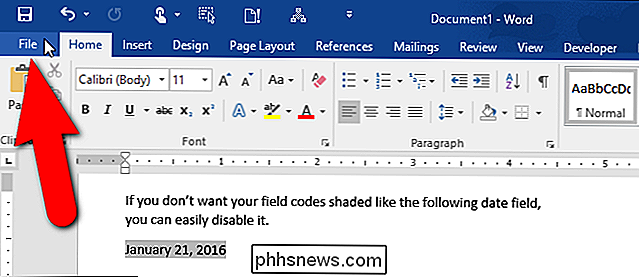
En la pantalla de backstage, haga clic en "Opciones" en la lista de elementos de la izquierda.
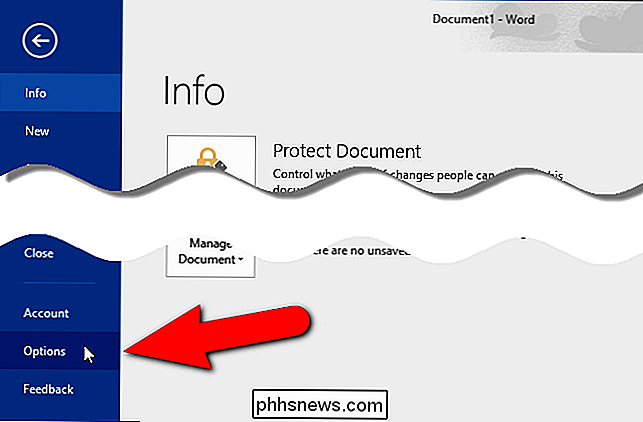
Aparecerá el cuadro de diálogo "Opciones de Word". Haga clic en "Avanzado" en la lista de elementos de la izquierda.
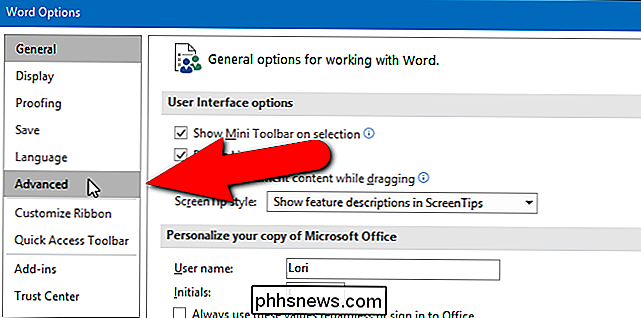
Desplácese hasta la sección "Mostrar contenido del documento" y seleccione una opción en la lista desplegable "Sombreado de campo".
La opción predeterminada es "Cuando selected ", lo que significa que un campo está sombreado cuando coloca el cursor en cualquier lugar de ese campo. Seleccione "Nunca" si no desea que ningún campo aparezca sombreado, o "Siempre" si desea que todos los campos estén siempre sombreados incluso cuando el cursor esté en otro lugar.
Haga clic en "Aceptar".
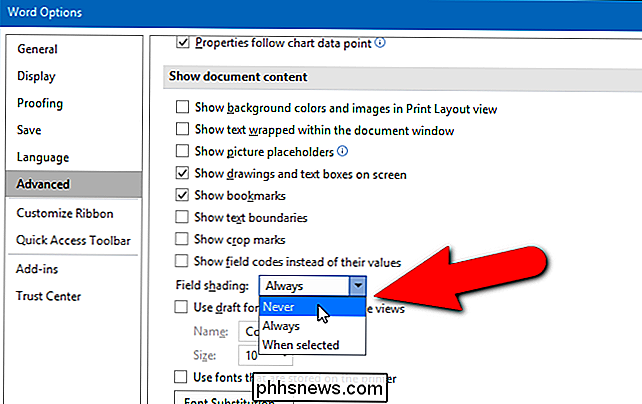
Nosotros seleccionó "Nunca" para que nuestros campos no estén ahora sombreados.
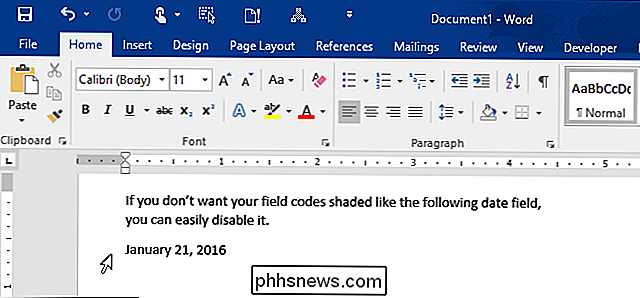
NOTA: Cuando selecciona "Cuando se selecciona" para la opción "Sombreado de campo", cada campo muestra un fondo gris cuando hace clic dentro de ese campo. Sin embargo, el sombreado gris no significa que el campo en sí está seleccionado. Haga doble clic en el campo o arrastre el mouse sobre él para seleccionarlo. A continuación, se agrega resaltado al sombreado gris que indica que el campo está seleccionado.

Cómo bloquear (o permitir) ciertas aplicaciones para usuarios en Windows
Si desea limitar las aplicaciones que un usuario puede ejecutar en una PC, Windows le ofrece dos opciones. Puede bloquear las aplicaciones que no desea que el usuario ejecute, o puede restringirlas para que solo ejecute aplicaciones específicas. Aquí se explica cómo hacerlo. RELACIONADO: Cómo usar la Restauración del sistema en Windows 7, 8 y 10 NOTA: asegúrese de que está realizando cambios en una cuenta de usuario que realmente desea restringir, y que siempre tiene una cuenta administrativa sin restricciones disponible para deshacer esos cambios.

Cómo cambiar el color de las líneas de cuadrícula en Excel
Puede que no haya pensado antes en el color de las líneas de la cuadrícula en Excel, pero si está aburrido con el color gris predeterminado o desea utilizar un color que sea más fácil para sus ojos, puede cambiar el color de las líneas de la cuadrícula. Para seleccionar un color diferente para las líneas de la cuadrícula en una hoja de trabajo en el libro actual, haga clic en la pestaña "Archivo".



